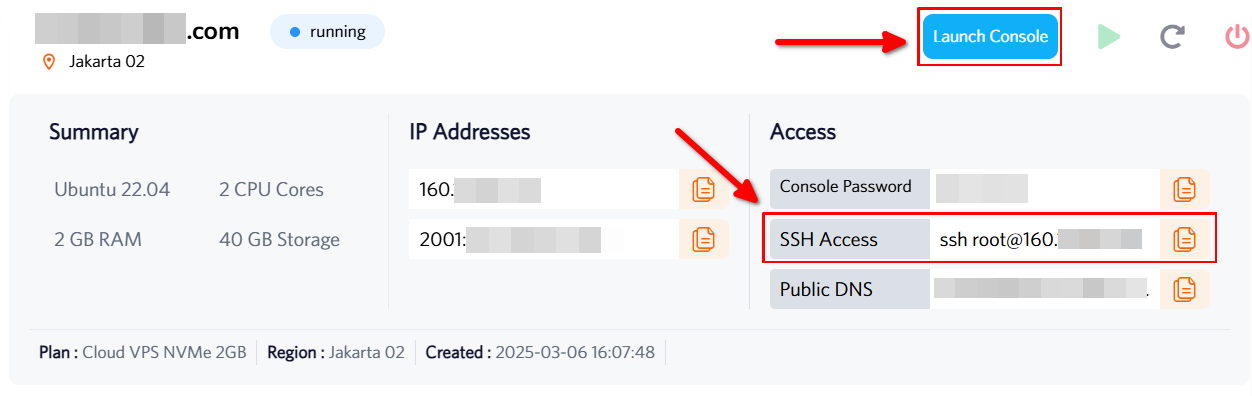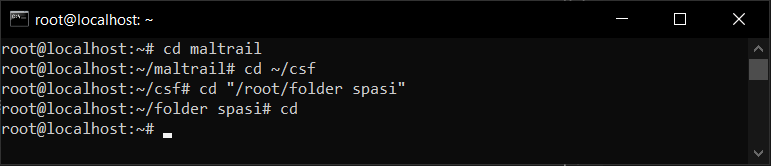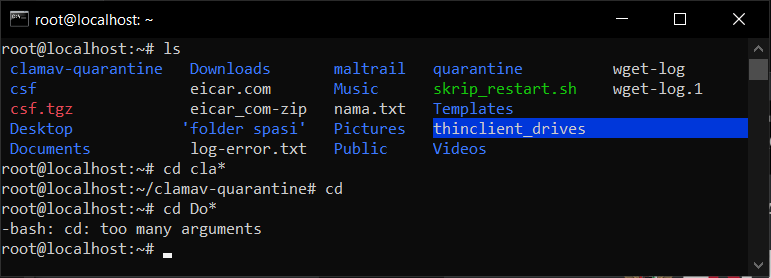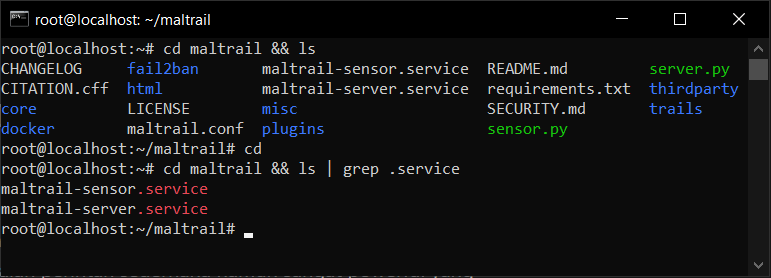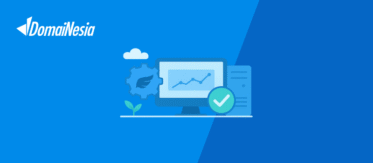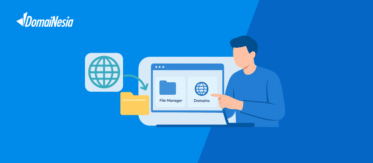Cara Navigasi Antar Folder Dengan Perintah cd di VPS Linux
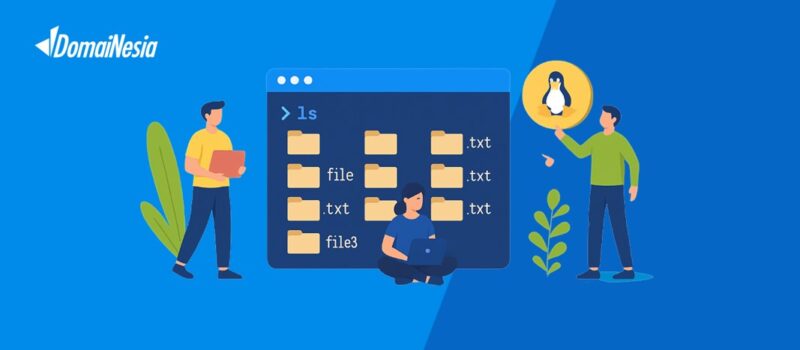
Hai DomaiNesians! Mengelola struktur direktori di Cloud VPS Linux menjadi kebutuhan penting bagi siapa saja yang bekerja dengan server. Baik untuk mengatur berkas, mengelola aplikasi, maupun melakukan konfigurasi sistem, kemampuan untuk melihat dan menavigasi folder dengan cepat dan tepat sangatlah krusial. Salah satu alat paling powerful untuk kebutuhan ini adalah perintah cd di VPS Linux. Dengan perintah sederhana ini, kita bisa berpindah antar direktori, mengakses berkas, dan menjelajahi struktur folder dengan mudah. Panduan ini akan membahas secara lengkap bagaimana memanfaatkan perintah cd untuk menavigasi folder di Cloud VPS Linux, mulai dari dasar hingga teknik lanjutan, sehingga kita bisa mengelola server dengan lebih efisien.
Menavigasi folder di VPS Linux berarti berpindah dari satu direktori ke direktori lain dalam sistem operasi berbasis Linux yang berjalan di Virtual Private Server (VPS). Proses ini melibatkan penggunaan perintah untuk mengakses, melihat, atau mengelola berkas dan folder dalam struktur sistem. Kemampuan ini menjadi dasar bagi administrasi server, karena hampir semua tugas, seperti menginstal aplikasi, mengedit konfigurasi, atau memeriksa log, memerlukan navigasi folder yang akurat.
Perintah cd di VPS Linux, yang merupakan singkatan dari “change directory”, adalah fitur bawaan di Linux yang memungkinkan kita untuk berpindah antar direktori dengan mudah. Perintah ini menjadi solusi utama untuk menjelajahi struktur folder di VPS Linux, karena memberikan fleksibilitas untuk mengakses direktori tertentu hanya dengan satu baris perintah. Dengan cd, kita bisa berpindah ke folder tertentu, kembali ke direktori sebelumnya, atau bahkan langsung ke folder utama tanpa perlu antarmuka grafis.
Ada banyak skenario di mana kemampuan menavigasi struktur direktori sangat berguna.
- Saat kita perlu mengakses folder log untuk memeriksa aktivitas server, masuk ke direktori aplikasi untuk memperbarui perangkat lunak,
- Mengelola berkas konfigurasi untuk mengatur layanan seperti Apache atau Nginx.
- Ketika mengelola proyek pengembangan web, kita sering perlu berpindah ke folder proyek untuk mengedit kode atau menjalankan perintah tertentu.
Mengakses Cloud VPS Linux Dengan SSH
Halo, DomaiNesians, Sebelum kita mulai menavigasi folder, langkah pertama adalah mengakses Cloud VPS Linux. Mari kita jelajahi cara melakukannya dengan mudah! Setelah memahami pentingnya navigasi folder, kita perlu masuk ke lingkungan server untuk menerapkan perintah cd. Dalam panduan ini, kita menggunakan Cloud VPS dengan sistem operasi Ubuntu 22.04. Perlu diingat, antarmuka atau perintah tertentu mungkin sedikit berbeda tergantung pada versi sistem operasi atau jenis lisensi yang digunakan.
Bagi yang belum memiliki VPS, sekarang adalah waktu yang tepat untuk memulai. Cek pilihan layanan terbaik di Paket Hosting DomaiNesia atau jelajahi Cloud VPS Termurah dan Praktis dari DomaiNesia untuk menemukan solusi yang sesuai kebutuhan.
Untuk mengakses VPS, kita bisa menggunakan terminal SSH melalui aplikasi seperti Command Prompt atau langsung melalui Console di panel MyDomaiNesia. Jika lupa dengan alamat IP VPS, kita bisa memeriksanya dengan mudah di Dashboard VPS MyDomaiNesia. Setelah mendapatkan IP dan kredensial login, kita siap masuk ke server dan mulai menavigasi folder.
Setelah berhasil masuk ke VPS melalui SSH atau Console, kita bisa langsung mulai menavigasi folder dan melihat informasi di dalamnya. Langkah pertama yang perlu dipelajari adalah menggunakan perintah cd, yang menjadi kunci untuk berpindah antar direktori di Linux. Perintah cd, atau “change directory”, adalah perintah sederhana namun sangat powerful yang memungkinkan kita untuk mengubah lokasi direktori aktif dalam sistem. Dengan cd, kita bisa masuk ke folder tertentu, kembali ke direktori sebelumnya, atau bahkan berpindah ke folder utama dengan cepat.
Untuk menavigasi folder, kita dapat mengikuti struktur perintah berikut:
|
1 |
cd [opsi] [folder] |
Berikut adalah penjelasan fungsi setiap parameter dalam perintah tersebut:
- cd: Perintah utama untuk mengubah direktori.
- [opsi]: Parameter tambahan yang menentukan perilaku perintah, misalnya kembali ke direktori sebelumnya atau folder parent.
- [folder]: Nama direktori tujuan yang ingin diakses, bisa berupa nama folder, jalur absolut, atau jalur relatif.
Dalam panduan ini, kita akan menggunakan pola struktur perintah ini untuk menjelajahi berbagai teknik navigasi folder.
Setelah memahami struktur perintah cd, kita bisa mulai menjalankan perintah dasar untuk menavigasi folder. Langkah pertama adalah mengetahui nama folder yang ingin diakses. Jika belum tahu nama folder, kita bisa menggunakan perintah berikut untuk melihat daftar folder dan berkas di direktori aktif:
|
1 |
ls |
Setelah mengetahui nama folder melalui perintah ls, misalnya kita menemukan folder bernama “maltrail”, kita bisa masuk ke folder tersebut dengan menjalankan perintah:
|
1 |
cd maltrail |
Setelah perintah dieksekusi, posisi kita akan berubah. Prompt terminal akan menunjukkan perubahan, misalnya dari root@localhost:~# menjadi root@localhost:~/maltrail, menandakan bahwa kita kini berada di dalam folder maltrail.
Untuk tetap bisa menavigasi ke folder lain dari lokasi ini, kita bisa mencoba mengakses folder lain, misalnya folder bernama “csf”. Kita dapat menjalankan perintah:
|
1 |
cd ~/csf |
Simbol ~ dalam perintah ini merujuk pada direktori home pengguna, biasanya /root untuk pengguna root atau /home/nama_user untuk pengguna lain. Simbol ini sangat berguna untuk mengakses folder relatif terhadap direktori home tanpa menuliskan jalur yang lengkap.
Jika menemukan folder dengan nama yang mengandung spasi, seperti “folder spasi”, kita perlu menggunakan tanda petik untuk menandakan bahwa nama folder adalah satu kesatuan. Sistem Bash membaca spasi sebagai pemisah parameter, jadi tanda petik diperlukan. Kita bisa menjalankan perintah:
|
1 |
cd "/root/folder spasi" |
Untuk kembali ke direktori home, kita cukup menjalankan perintah sederhana:
|
1 |
cd |
Alternatif lain untuk kembali ke direktori home adalah:
|
1 |
cd ~ |
Jika ingin kembali ke direktori sebelumnya, kita bisa menggunakan perintah:
|
1 |
cd - |
Untuk naik satu tingkat ke folder parent, kita dapat menjalankan:
|
1 |
cd .. |
Perbedaan antara .. dan – penting untuk dipahami. Simbol .. merujuk pada direktori satu tingkat di atas direktori aktif (folder parent), sedangkan – merujuk pada direktori yang sebelumnya diakses, tidak peduli apakah itu folder parent atau folder lain. Misalnya, jika kita berpindah dari /var/log ke /etc dan menjalankan cd -, kita akan kembali ke /var/log, bukan ke folder parent /etc.
Setelah menjalankan perintah navigasi dasar, kita mungkin ingin melihat isi folder tertentu. Misalnya, kita ingin mengakses folder bernama “clamav-quarantine”, tetapi nama folder ini terlalu panjang untuk diketik. Kita bisa menggunakan fitur wildcard untuk mempermudah. Dengan menjalankan perintah:
|
1 |
cd cla* |
Simbol * di akhir perintah bertindak sebagai wildcard, yang memerintahkan sistem untuk melengkapi nama folder secara otomatis jika hanya ada satu folder yang diawali dengan “cla”. Fitur ini sangat berguna untuk mempercepat navigasi, terutama saat bekerja dengan nama folder yang panjang.
Namun, jika terdapat lebih dari satu folder dengan awalan yang sama, misalnya “Downloads” dan “Documents”, dan kita menjalankan perintah seperti:
|
1 |
cd Do* |
Sistem akan menampilkan pesan error “too many arguments” karena wildcard tidak bisa menentukan folder mana yang dimaksud. Dalam kasus ini, kita perlu mengetikkan nama folder secara lebih spesifik atau menggunakan perintah ls untuk memastikan nama yang benar.
Setelah masuk ke sebuah folder, kita sering kali langsung menjalankan perintah ls untuk melihat isi folder tersebut. Namun, menjalankan ls setiap kali masuk ke folder baru bisa terasa kurang efisien. Untuk menghemat waktu, kita bisa mengombinasikan perintah cd dengan perintah lain menggunakan simbol && atau ;. Simbol && memastikan perintah kedua dijalankan hanya jika perintah pertama berhasil, sedangkan ; menjalankan perintah kedua tanpa mempedulikan keberhasilan perintah pertama.
Sebagai contoh, untuk masuk ke folder “maltrail” dan langsung melihat isinya, kita bisa menjalankan:
|
1 |
cd maltrail && ls |
Setelah perintah dieksekusi, sistem akan langsung menampilkan daftar isi folder maltrail secara otomatis. Kita juga bisa menambahkan perintah lain untuk hasil yang lebih spesifik, misalnya menggunakan grep untuk memfilter output. Untuk menampilkan hanya berkas dengan ekstensi .service di folder maltrail, kita bisa menjalankan:
|
1 |
cd maltrail && ls | grep .service |
Kombinasi ini memungkinkan kita untuk bekerja lebih efisien, terutama saat menangani tugas-tugas berulang di server.
Menguasai navigasi folder di Cloud VPS Linux dengan perintah cd adalah langkah penting untuk mengelola server dengan percaya diri. Dari perintah dasar seperti cd maltrail untuk masuk ke folder, hingga teknik lanjutan seperti penggunaan wildcard (cla*) atau kombinasi perintah (cd maltrail && ls), kita kini memiliki alat yang kuat untuk menjelajahi struktur direktori dengan cepat dan akurat. Panduan ini telah membahas cara mengakses VPS melalui SSH, memahami struktur perintah cd, serta menangani skenario khusus seperti folder dengan spasi atau navigasi dengan wildcard. Dengan praktik yang konsisten, kemampuan ini akan menjadi bagian alami dari alur kerja administrasi server.
Selamat kepada DomaiNesians yang telah mempelajari cara menavigasi folder di VPS Linux! Dengan keterampilan ini, kita siap untuk mengelola server dengan lebih efisien dan mengatasi berbagai tugas teknis dengan mudah. Sampai jumpa di artikel dan panduan DomaiNesia berikutnya!